Jedním problémem s TrueCrypt je to, že uživatelé musí ručně připojit nakonfigurované svazky při každém spuštění počítače. To může být velmi únavné, a proto Dialogové okno TrueCrypt Password může přijít užitečný. Je to malý nástroj pro otevření zdroje, který zobrazuje při spuštění dialogové okno s heslem, zadejte správné heslo a nakonfigurované svazky automaticky připojí pomocí TrueCrypt.

Ale počkej? Jak nakonfigurujete aplikaci tak, aby připojovala určitý svazek pomocí TrueCrypt. Poklepáním na prázdnou modrou oblast nad políčkem pro heslo otevřete konfigurační okno. Tento chytrý přístup se používá k tomu, aby rodina a přátelé nebyli ve správě nastavení.
Nejprve zadejte cíl, kde je TrueCrypta poté zadejte parametry příkazového řádku TrueCrypt. Přečtěte si příklady, abyste lépe porozuměli tomu, co každý příkaz dělá. Můžete si také vybrat zvukový soubor, který se má přehrát, až bude připraven.
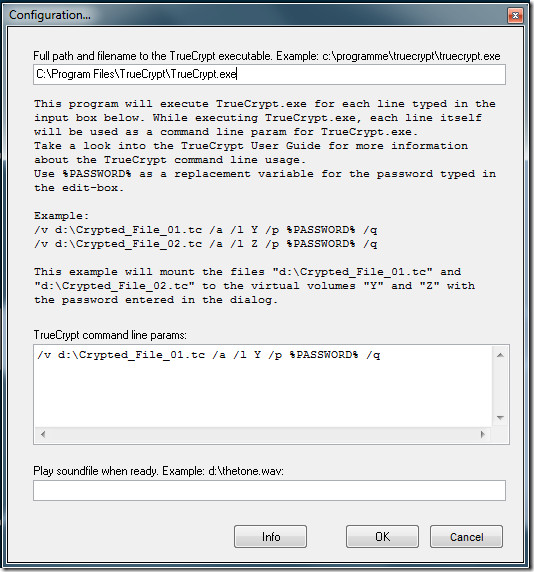
Jak se tedy má spustit při spuštění? Nejprve zkopírujte spustitelný soubor do umístění pro uložení, poté vytvořte zástupce a vložte jej do složky Startup (kterou najdete v nabídce Start).
Stáhněte si TrueCrypt Password Dialog
Funguje na všech verzích Windows, kde lze spustit TrueCrypt, včetně Windows 7. Vše, co nyní potřebujeme, je podobná aplikace pro BitLocker Windows 7.













Komentáře